ट्विच वीओडी वीडियो कैसे डाउनलोड करें: विस्तृत गाइड
अन्य उपयोगी मार्गदर्शक / / August 04, 2021
विज्ञापन
इस गाइड में, हम Twitch VOD वीडियो डाउनलोड करने के चरणों की सूची देंगे। यह लाइव वीडियो स्ट्रीमिंग सेवा गेमर्स और उनके फैनबेस के लिए एक वरदान साबित हुई है। गेमर्स को अपने गेमप्ले को आसानी से प्रसारित करने की अनुमति देते हुए, स्क्रीन को अपने लाइव ऑडियंस के साथ साझा करें, और बातचीत के लिए एक आसान मंच प्रदान करें, साथ ही साथ किसी ने अधिक नहीं मांगा। लेकिन क्या होगा अगर आप अपने पसंदीदा गेमर की लाइव स्ट्रीम को नहीं पकड़ पाएंगे? ठीक है, उस स्थिति में, Twitch की VOD कार्यक्षमता काम में आएगी।
वीडियो ऑन डिमांड फीचर का उपयोग करते हुए, उपयोगकर्ता अपनी पसंदीदा स्ट्रीम डाउनलोड कर सकते हैं और उन्हें आवश्यकतानुसार देख सकते हैं। इसी तर्ज पर, गेम-स्ट्रीमर अपने गेमप्ले को भी डाउनलोड कर सकते हैं। जबकि बाद वाली विधि को सीधे ट्विच से ही बाहर किया जा सकता है, पूर्व में आपको थर्ड-पार्टी ऐप की मदद लेनी होगी। यहाँ पर इन दोनों मामलों में Twitch VOD वीडियो डाउनलोड करने के निर्देश दिए गए हैं। साथ चलो।
Twitch VOD वीडियो कैसे डाउनलोड करें
ट्विच अपने प्लेटफॉर्म पर VOD को एक विशिष्ट समय सीमा तक बचाता है, जिसके बाद वे इसे अपने सर्वर से हटा देते हैं। यह अवधि खाते के प्रकार के आधार पर 14 से 60 दिनों तक होती है। नियमित खातों के उपयोगकर्ताओं के लिए, समाप्ति की तारीख 14 दिन है, ट्विच पार्टनर्स के लिए उसके 60 दिन हैं, जबकि ट्विच सहयोगी कंपनियों के लिए, यह 14 से 60 दिनों के बीच है। इसलिए बेहतर है कि आप इस समाप्ति की अवधि के दौरान स्थानीय रूप से इन ट्विच वीओडी को डाउनलोड करें और फिर आवश्यकता पड़ने पर इसका उपयोग करें। इस संबंध में आपको जो कुछ जानना है, वह यहां है।
अपने चिकोटी प्रसारण डाउनलोड करें
यह प्रक्रिया बहुत सीधी है और इसे सीधे ट्विच के माध्यम से ही किया जा सकता है। बस एक शर्त है जिसका ध्यान रखना आवश्यक है और वह है ऑटो-आर्काइव विकल्प। यह स्वचालित रूप से VODs के रूप में आपके सभी स्ट्रीम को सीधे ट्विच में बचाएगा।
विज्ञापन
- इसलिए ट्विच वेबसाइट पर जाएं और अपनी साख के साथ लॉग इन करें।
- अब ऊपर दाईं ओर ड्रॉप-डाउन मेनू लाएँ और सेटिंग्स चुनें।
- फिर चैनल और वीडियो अनुभाग पर जाएं और स्टोर को पिछले प्रसारण को सक्षम करें।
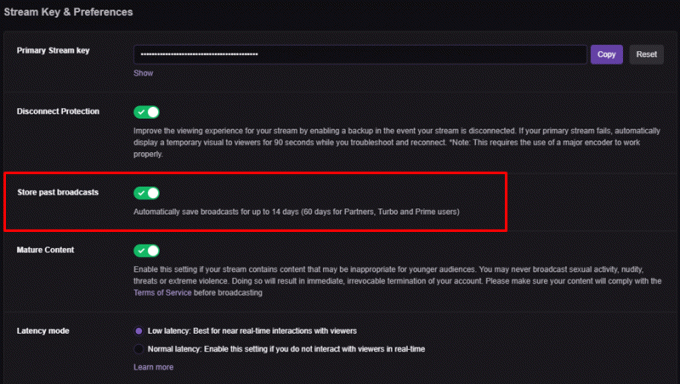
- जब ऐसा हो जाता है, तो अब आप आसानी से अपने Twitch VOD वीडियो डाउनलोड कर सकते हैं। इसलिए फिर से ड्रॉप-डाउन मेनू लाएं और इस बार वीडियो निर्माता विकल्प चुनें।
- यह आपको आपके ट्विच अकाउंट से जुड़े सभी वीडियो दिखाएगा। आप ऑल वीडियो विकल्प पर क्लिक करके और पास्ट ब्रॉडकास्ट विकल्प का चयन करके इसे आगे फ़िल्टर कर सकते हैं।
- एक बार जब आपको वांछित वीडियो मिल जाए, तो बस उसके बगल में स्थित अतिप्रवाह आइकन पर क्लिक करें और डाउनलोड का चयन करें।
बस। ये आपके स्वयं के चिकोटी VOD वीडियो डाउनलोड करने के चरण थे। आइए अब किसी और की चिकोटी धारा से VOD डाउनलोड करने की ओर हमारा ध्यान दें।
किसी और के गंदे वीडियो डाउनलोड करें
अन्य उपयोगकर्ता के वीडियो डाउनलोड करने के लिए ट्विच के अंदर ऐसा कोई प्रत्यक्ष विकल्प नहीं है। हालांकि, ट्विच लीचर नाम का एक लोकप्रिय थर्ड पार्टी ऐप मौजूद है जो इस काम को काफी प्रभावी ढंग से करता है। यह एक आसान यूजर इंटरफेस प्रदान करता है और साथ ही नई सुविधाओं के साथ नियमित रूप से अपडेट भी हो जाता है।
- तो करने के लिए सिर आधिकारिक चिकोटी लीचर पेज GitHub पर और नवीनतम बिल्ड डाउनलोड करें।
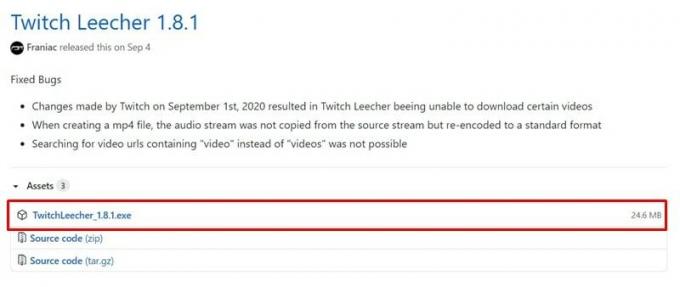
- अपने पीसी पर इसे स्थापित करने के लिए ऑन-स्क्रीन निर्देशों का पालन करें।
- फिर ट्विच वेबसाइट पर जाएं, वांछित चैनल पर जाएं, और वीडियो टैब पर जाएं।
- अपनी पसंद के वीडियो पर राइट-क्लिक करें और कॉपी लिंक एड्रेस चुनें।
- अब ट्विच लीचर ऐप लॉन्च करें और इसके सर्च बार पर जाएं।
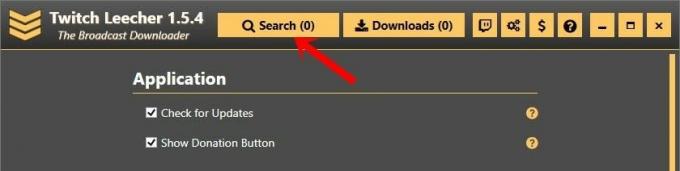
- इस खोज बार में कॉपी किया गया वीडियो पता पेस्ट करें और खोज बटन दबाएं।
- यह संबंधित चिकोटी वीडियो को लाएगा, बस नीचे दाईं ओर स्थित डाउनलोड बटन पर क्लिक करें।
- आप वीडियो के शीर्षक को भी संशोधित कर सकते हैं, डाउनलोड निर्देशिका को बदल सकते हैं, एक कस्टम रिज़ॉल्यूशन आकार सेट कर सकते हैं, या वीडियो को भी क्रॉप कर सकते हैं।
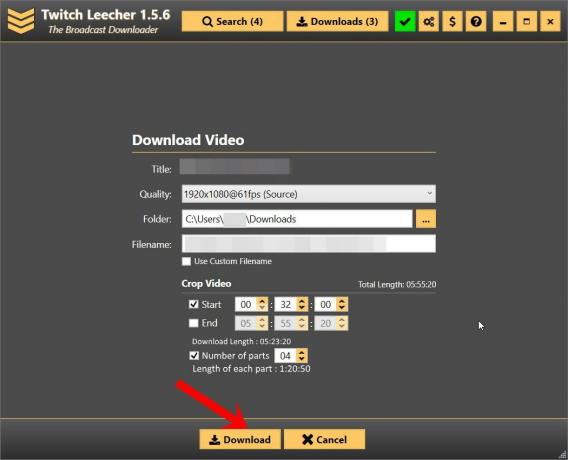
- एक बार जो किया जाता है, अंत में, डाउनलोड बटन दबाएं और वीडियो सहेजा जाएगा।
बस। ये Twitch VOD वीडियो डाउनलोड करने के चरण थे। हमने आपके स्वयं के प्रसारण और साथ ही किसी और के वीडियो को डाउनलोड करने के चरण साझा किए हैं। यदि आपके पास उपरोक्त चरणों से संबंधित कोई प्रश्न हैं, तो हमें नीचे टिप्पणी अनुभाग में बताएं। राउंड ऑफ कर रहे हैं, यहाँ कुछ कर रहे हैं iPhone युक्तियाँ और चालें, पीसी युक्तियाँ और चालें, तथा Android टिप्स और ट्रिक आपका ध्यान इस लायक भी है।

![Redmi Note 8 [V12.0.3.0.QCOMIXM] के लिए MIUI 12.0.3.0 ग्लोबल स्टेबल रॉम डाउनलोड करें](/f/06ca8725accaa37792a163a5036c713d.jpg?width=288&height=384)

